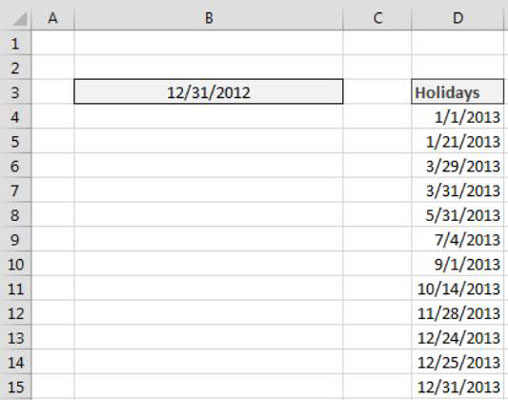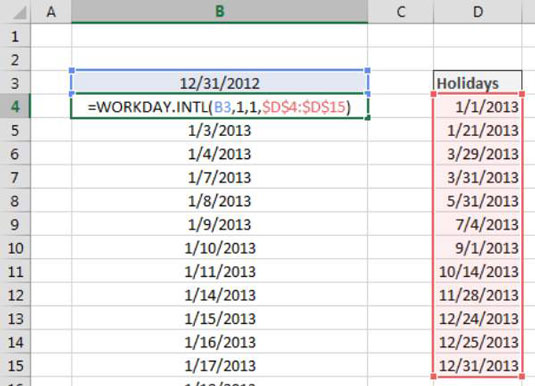Při vytváření řídicích panelů a sestav v Excelu je často užitečné mít pomocnou tabulku, která obsahuje seznam dat představujících pracovní dny (tj. data, která nejsou víkendy nebo svátky). Tento druh pomocné tabulky může pomoci při výpočtech, jako jsou tržby za pracovní den, jednotky za pracovní den a tak dále.
Jedním z nejjednodušších způsobů, jak vygenerovat seznam pracovních dnů, je použít funkci WORKDAY.INTL.
Začněte tabulkou, která obsahuje poslední datum předchozího roku a seznam svátků vaší organizace. Jak vidíte, váš seznam svátků by měl mít formát data.
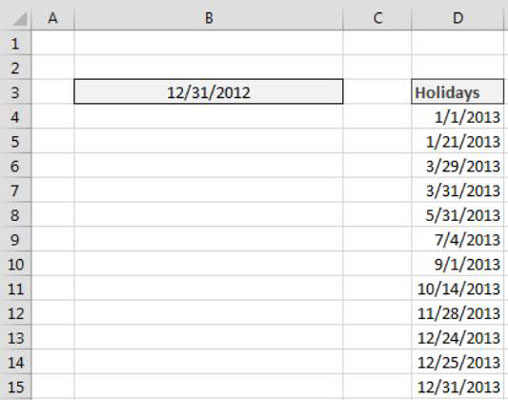
Do buňky pod posledním datem předchozího roku zadejte tento vzorec:
=WORKDAY.INTL(B3;1;1;$D$4:$D$15)
V tomto okamžiku můžete vzorec zkopírovat a vytvořit tolik pracovních dnů, kolik potřebujete.
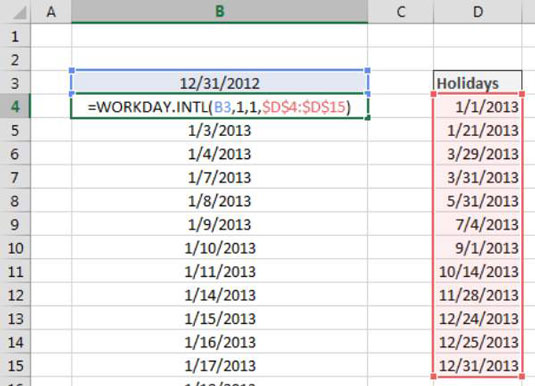
Funkce WORKDAY.INTL vrací datum pracovního dne na základě počtu dnů, o které ji přikážete zvýšit. Tato funkce má dva povinné argumenty a dva volitelné argumenty:
-
Datum zahájení (povinné): Tento argument je datum, od kterého se má začít.
-
Dny (povinné): Tento argument představuje počet dní od data zahájení, které chcete zvýšit.
-
Víkendy (volitelné): Ve výchozím nastavení funkce WORKDAY.INTL vylučuje soboty a neděle, ale tento třetí argument vám umožňuje určit, které dny se mají vyloučit jako víkendové. Jakmile zadáte funkci WORKDAYS.INTL, Excel aktivuje interaktivní nápovědu, ze které můžete vybrat vhodný víkendový kód.
-
Svátky (volitelné): Tento argument umožňuje zadat Excelu kromě víkendových dnů seznam dat, která se mají vyloučit.
V tomto vzorovém vzorci řeknete Excelu, aby začal od 31. 12. 2012 a zvýšil o 1, aby vám dal další pracovní den po datu zahájení. U volitelných argumentů určíte, že je třeba vyloučit soboty a neděle spolu se svátky uvedenými v buňkách $D$4:$D$15.
=WORKDAY.INTL(B3;1;1;$D$4:$D$15)
Nezapomeňte uzamknout rozsah pro váš seznam svátků s absolutními referencemi, aby zůstal uzamčen i při kopírování vzorce dolů.